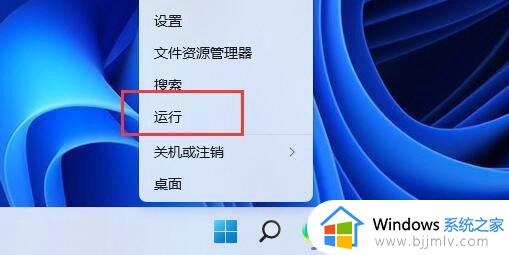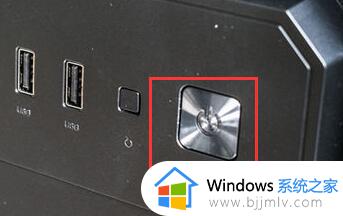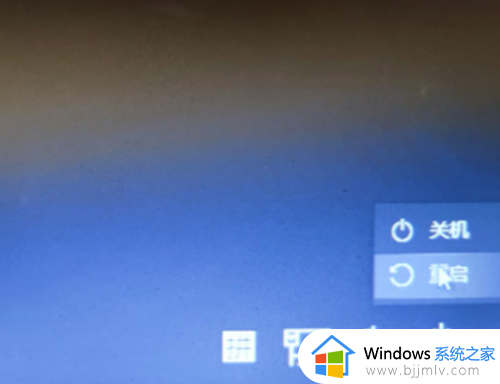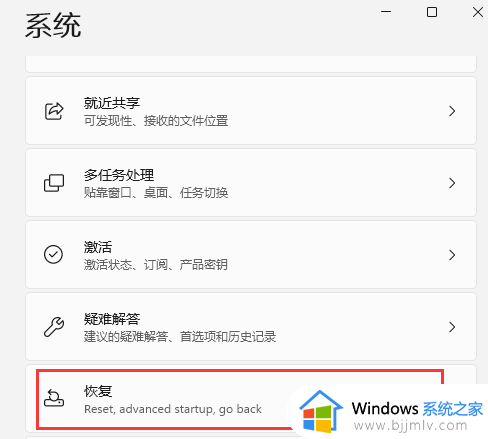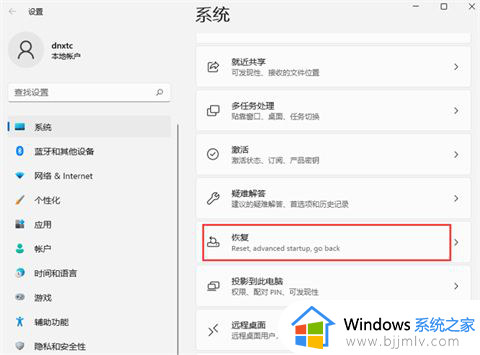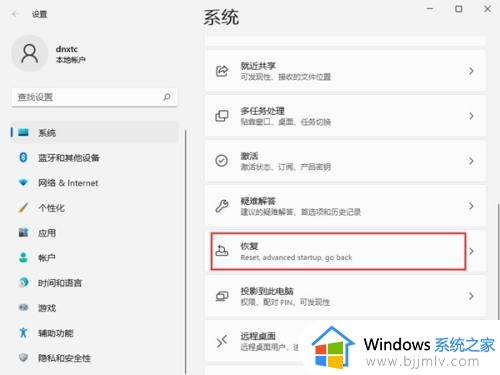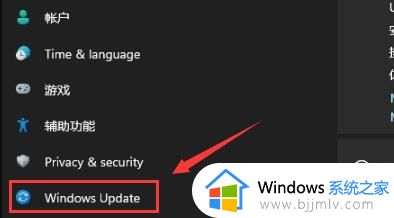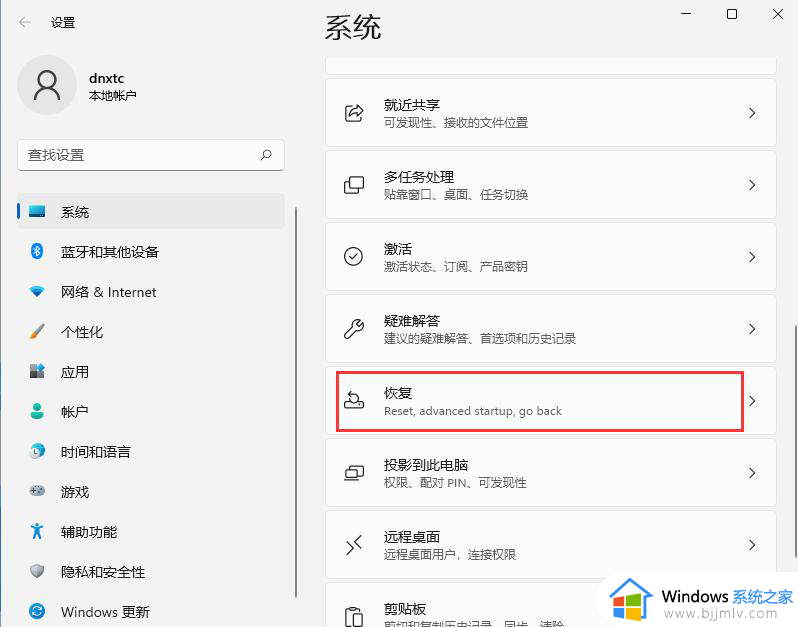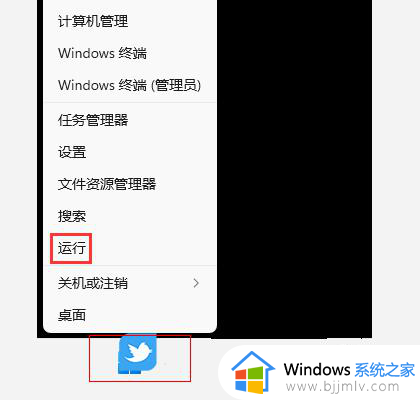win11电脑上怎么取消安全模式 win11如何取消电脑的安全模式
更新时间:2024-01-25 10:29:41作者:run
在使用win11操作系统时,有时我们可能会遇到系统崩溃、驱动冲突或病毒感染等问题,这时候进入安全模式是一种常见的解决方法,当问题得到解决后,我们又需要将系统切换回正常模式。那么win11电脑上怎么取消安全模式呢?接下来我将介绍一下win11如何取消电脑的安全模式详细步骤。
操作方法如下:
1、在安全模式下,点击左下角任务栏中的“开始”,选择选项列表中的“运行”。
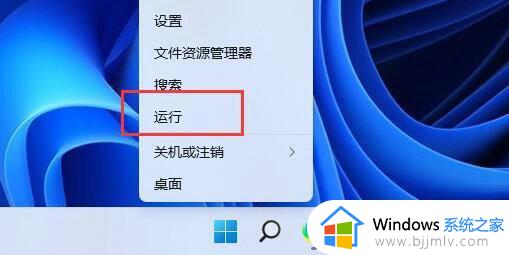
2、在弹出的窗口中,输入“msconfig”,回车打开。
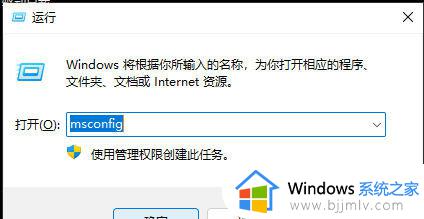
3、进入到新窗口后,点击上方中的“常规”选项卡,然后找到下方中的“正常启动(加载所有设备驱动程序和服务)”将其勾选上即可。

以上就是win11如何取消电脑的安全模式的全部内容,如果有遇到这种情况,那么你就可以根据小编的操作来进行解决,非常的简单快速,一步到位。